
Når du skriver papirer, må du generere en detaljert og nøyaktig liste over alle kildene du har sitert i papiret ditt. Med Google Docs kan du enkelt finne og deretter legge til sitater i alle forskningsoppgavene dine.
Slå av nettleseren din, gå over til Google Docs, og åpne et dokument. Klikk på "Utforsk" -ikonet nederst på høyre side for å åpne et panel til høyre.
Alternativt kan du trykke Ctrl + Alt + Shift + I på Windows / Chrome OS eller Cmd + Option + Shift + I på macOS for å åpne den ved hjelp av hurtigtasten.
I SLEKT: Alle de beste hurtigtastene til Google Docs
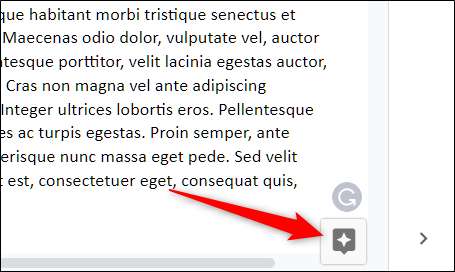
Utforsk er som Google Assistant of Docs. Når du åpner verktøyet, analyserer det dokumentet ditt for relaterte emner for å øke hastigheten på websøk og bilder du kan legge til i Dokumenter.
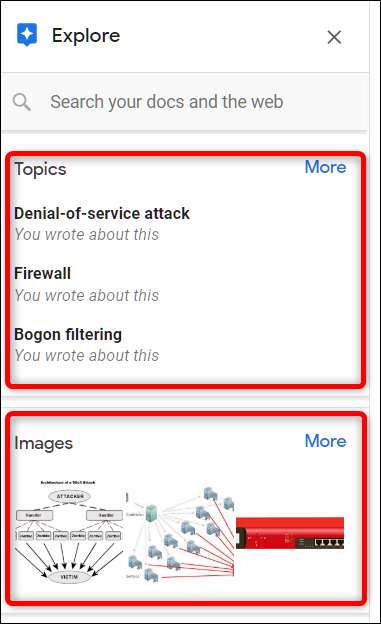
Hvis Explore ikke finner noe relatert i dokumentet ditt, skriver du det du leter etter i søkefeltet og trykker på Enter for å søke på nettet manuelt.
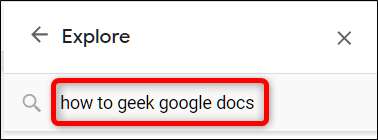
Klikk på de tre vertikale prikkene og velg hvilken siteringsstil du vil bruke. Alternativene er MLA-, APA- og Chicago-stiler.
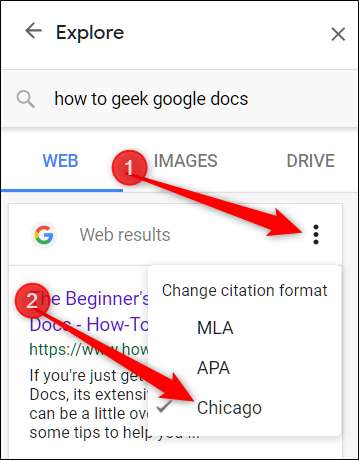
Deretter markerer du teksten — eller plasser tekstmarkøren — der du vil legge til en sitering til, svever over søkeresultatet i Utforsk-panelet, og klikk deretter på “Sitere som fotnote” -ikonet som vises.
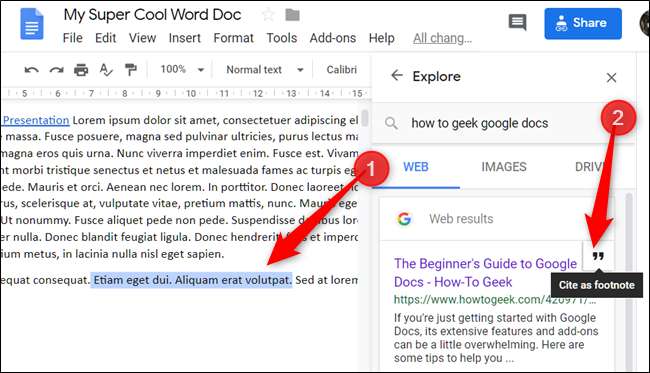
Etter at du har klikket på ikonet, vil Docs nummerere sitatet og sitere lenken i en fotnote på siden.
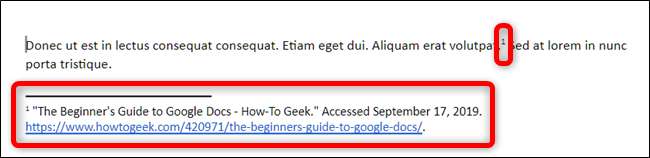
Du kan legge til så mange du trenger for dokumentet. Gjør søket på nytt og klikk på "Sitere som fotnote" -ikonet ved siden av hvert resultat for å la Dokumenter automatisk samle sitater for deg.







